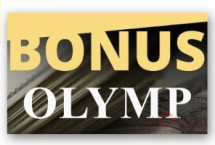Торговая платформа Olymp Trade для Windows и MAC
Продолжая развиваться, международная платформа для онлайн-трейдинга Олимп Трейд, выпустила настольную версию своей торговой платформы Olymp Trade Community. Благодаря этому, теперь каждый трейдер может установить Олимп Трейд на компьютер или ноутбук с операционными системами Windows и Mac OS. Где скачать эту платформу, как установить, какие у нее технические возможности и что она дает трейдерам? Подробно обо всем этом ниже.
Внимание! С 31 марта 2019 года компания Олимп Трейд полностью прекращает сотрудничество с трейдерами из России.
Если вы ищете хорошего брокера на замену, тогда вам сюда:
Где скачать Olymp Trade Community
Скачать и установить Олимп Трейд на компьютер можно на блоге компании в разделе «Загрузки»:
Или прямо на сайте брокера по следующей ссылке:
Здесь можно выбрать подходящую версию торговой платформы.
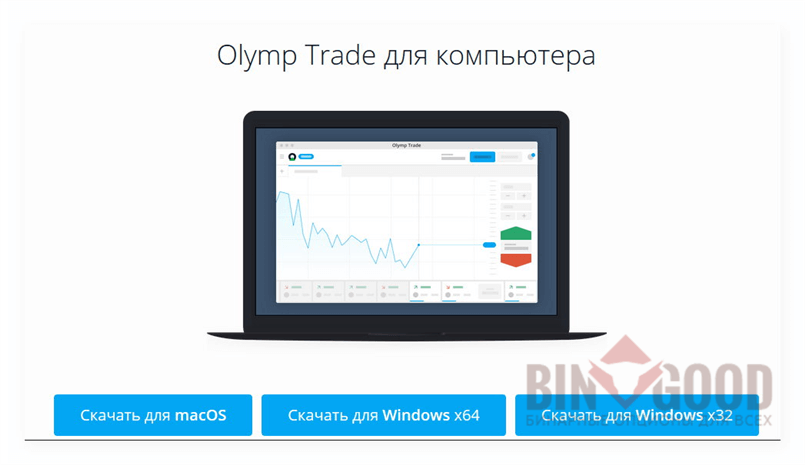
Перед тем как скачать определенный установщик, определите какая у вас версия операционной системы Windows: 64-разрядная или 32 (86) разрядная. Это можно посмотреть в свойствах компьютера кликнув правой клавишей по ярлыку «Мой компьютер» на рабочем столе.
Еще быстрее можно определить другим способом. Если у вас 2 гигабайта оперативной памяти, то скорее всего у вас 32-разрядная версия. Если больше, то 64-разрядная. И наконец, если вы не можете определить вашу версию операционной системы, скачивайте 32-разрядную версию, она установится на любую Windows.
Как установить Олимп Трейд на компьютер и войти в платформу
Сразу после клика по кнопке с нужной версией, появится всплывающее окно, в котором необходимо подтвердить загрузку установщика к себе на компьютер.
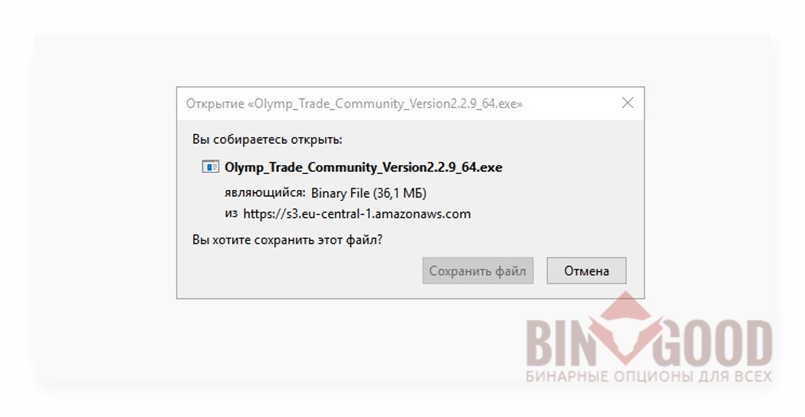
После этого необходимо найти скачанный файл на компьютере и запустить установку двойным кликом по файлу.
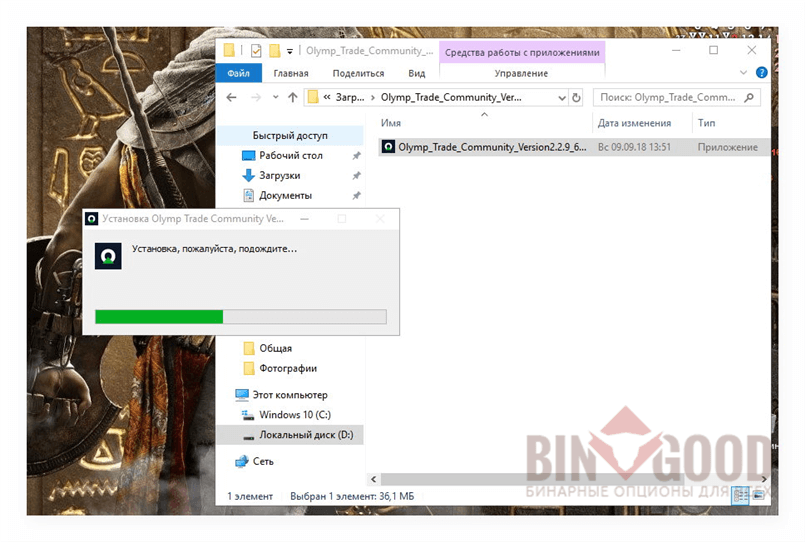
Установка проходит в полностью автоматическом режиме и не требует от пользователя никаких активных действий. По окончании установки Олимп Трейд на компьютер, платформа автоматически откроется и появится окно входа.
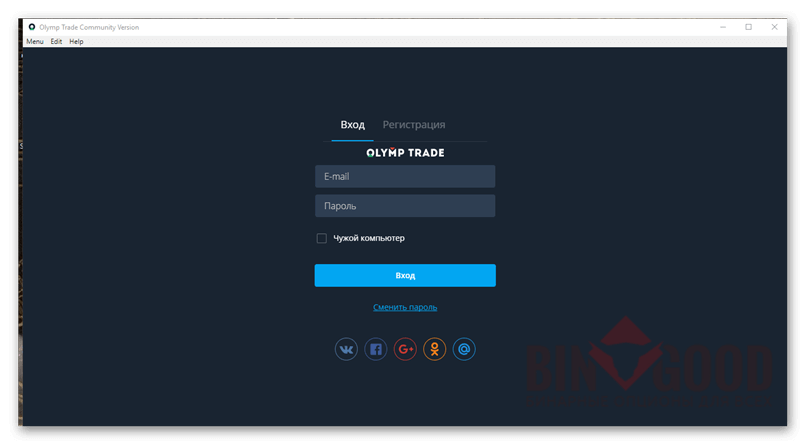
Здесь необходимо ввести свой адрес электронной почты и пароль, если пользователь уже зарегистрирован на трейдинг-платформе. Также можно нажать на иконку одной из социальных сетей и войти в платформу таким способом.
Если клиент ещё не проходил регистрацию на сайте Олимп Трейд, здесь можно и зарегистрироваться. Для этого необходимо нажать на кнопку «Регистрация».
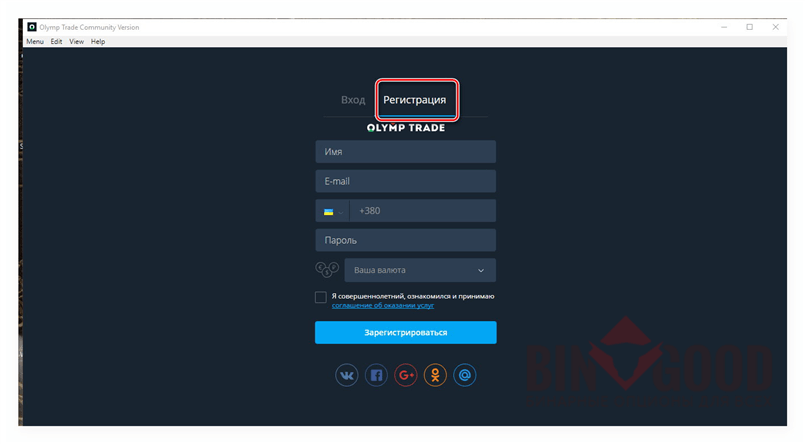
Зарегистрироваться также можно двумя способами:
- Ввести свои данные в регистрационную форму.
- Зарегистрироваться через социальную сеть нажав на одну из иконок под формой.
После входа или регистрации, пользователя доступны все функции настольной торговой платформы в полном объеме.
Технические возможности Olymp Trade Community
По своим возможностям настольная торговая платформа Олимп Трейд ничуть не хуже веб-версии, а в некоторых моментах даже лучше.
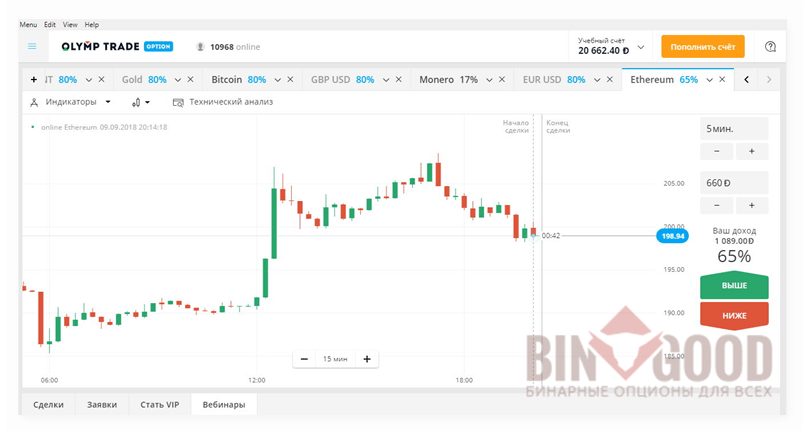
Здесь доступны все 26 индикаторов с возможностью полной настройки параметров каждого из них.
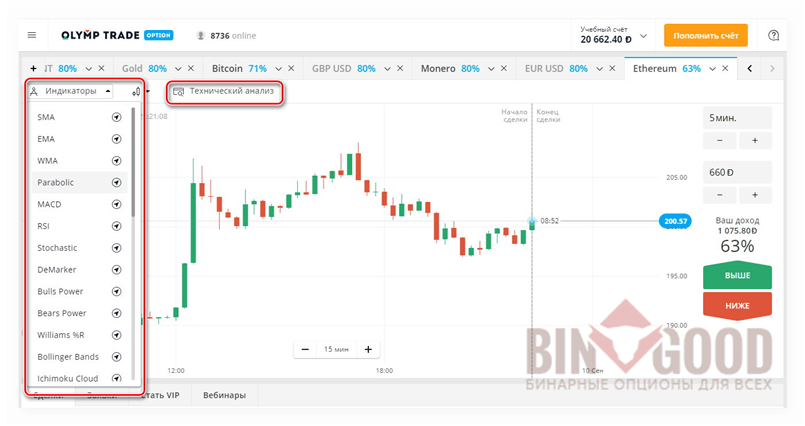
А также более широкие возможности на вкладке технический анализ.
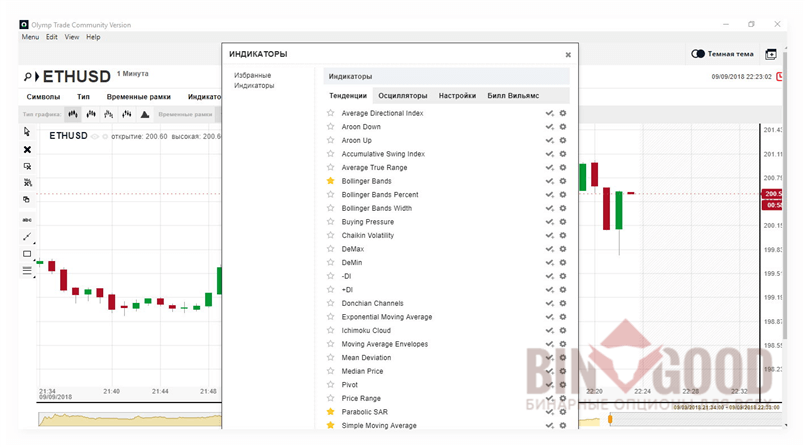
Как работать со всеми индикаторами, включая расширенный технический анализ, мы рассказывали в статье «Подробный обзор торговой платформы Олимп Трейд».
Выбор активов для торговли традиционно находится в левом верхнем углу. Достаточно нажать плюс, чтобы открыть полный список.
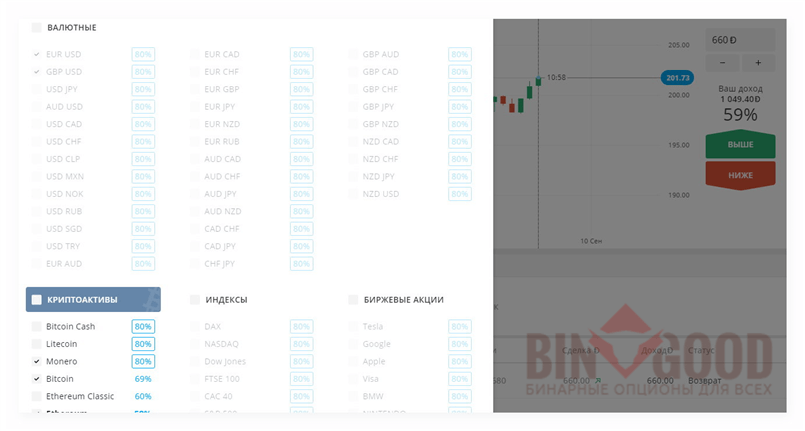
Доступно четыре вида графиков: Японские свечи, бары, Хайкен Аши, Зонный график. А также 11 различных таймфреймов и удобный выбор времени экспирации.
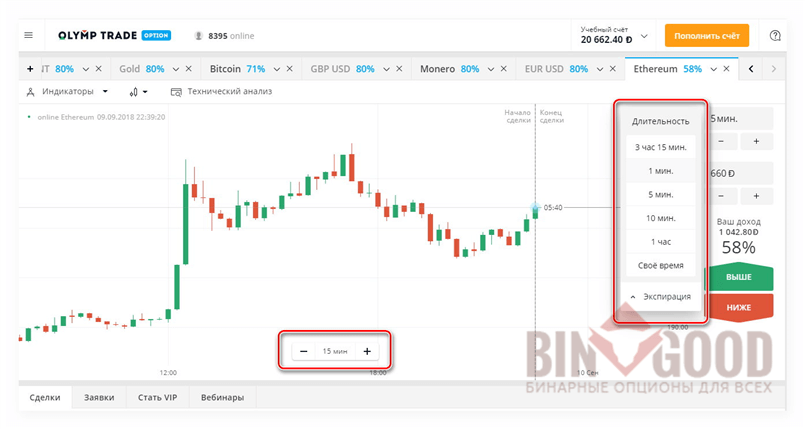
Главное меню находится в левой части и позволяет, не заходя на сайт, выполнить все основные действия.
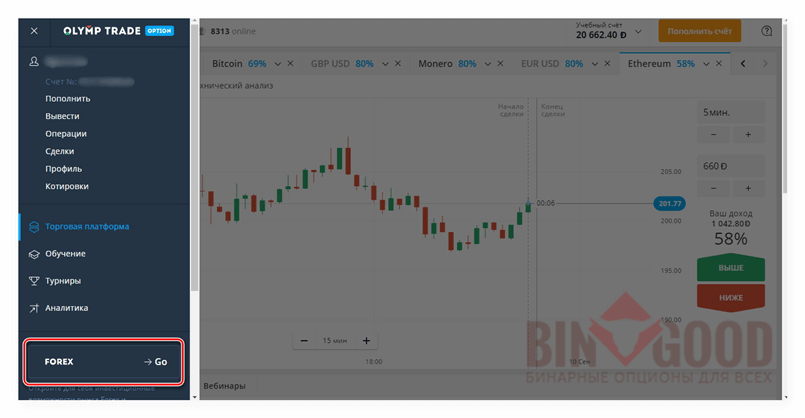
В том числе можно переключиться и торговать на форекс. Обратите внимание, что подробнее о форекс торговле в Олимп Трейд можно прочитать в этой статье.
Ниже, прямо под графиком можно посмотреть историю сделок, отложенные заявки, предстоящие вебинары и получить статус VIP.

То есть, фактически все так же как в веб-платформе, только без необходимости заходить на сайт.
Пополнение счета в платформе
Также можно пополнить счет, отредактировать профиль или посмотреть историю сделок. Можно сказать, что это сайт Олимп Трейд у вас на компьютере. Для того чтобы пополнить счет или вывести прибыль, необходимо также открыть главное меню и выбрать соответствующий пункт.
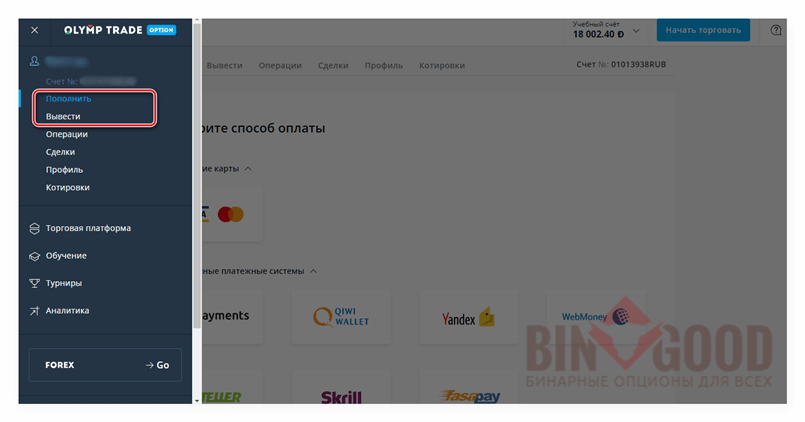
После этого открывается страница с доступными системами для ввода или вывода денег.
Плюсы и минусы настольной платформы
Сначала перечислим положительные стороны:
- Olymp Trade Community потребляет минимум оперативной памяти и практически не нагружает процессор.
- Платформа не зависает и использует минимум трафика.
- Платформа обновляется – появляется окно с сообщением о новой версии и предложением скачать новый установщик. Благодаря чему у трейдера всегда в платформе актуальные инструменты.
- Возможно сделать все, что делается на сайте: ввести и вывести деньги, поменять пароль и т. д.
- Доступен демо счет – торгуйте сколько угодно, отрабатывайте любые стратегии. Рекомендуем использовать базовые стратегии для Олимп Трейд, а если вы новичок, то вам необходимо узнать секреты успеха торговли в Olymp Trade.
- Платформа надежно защищена от взлома и мошенников.
Минусы платформы – на данный момент не обнаружено. Рекомендуем установить Олимп Трейд на компьютер и активно использовать.